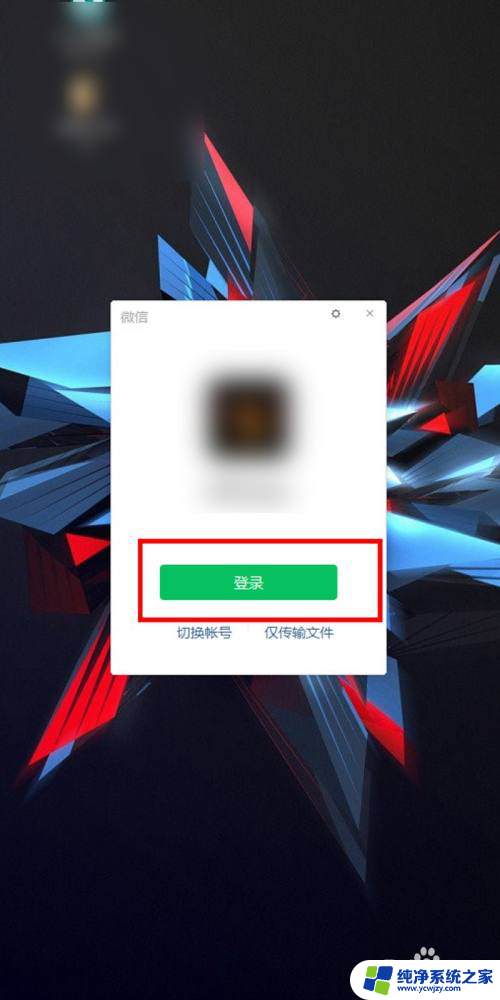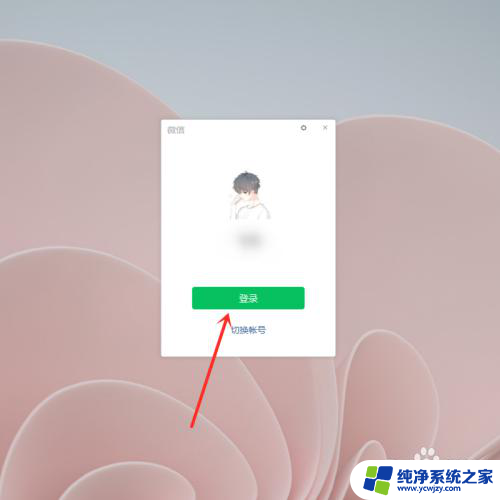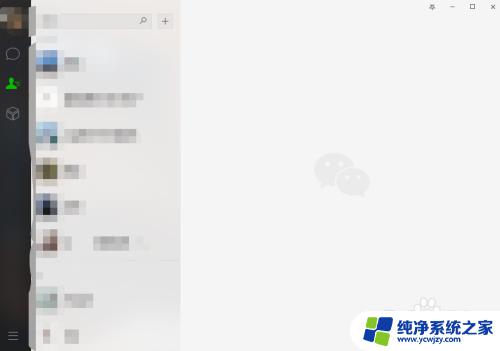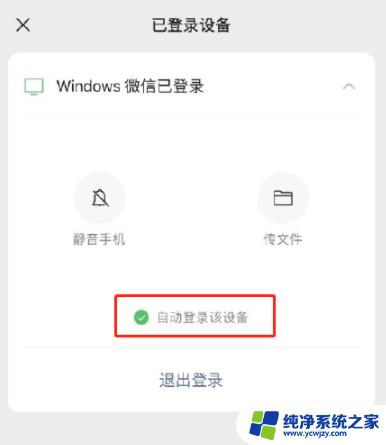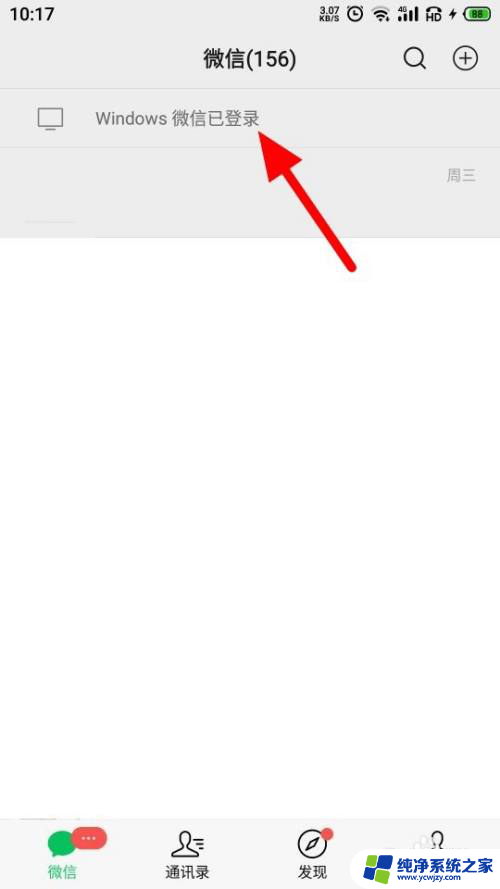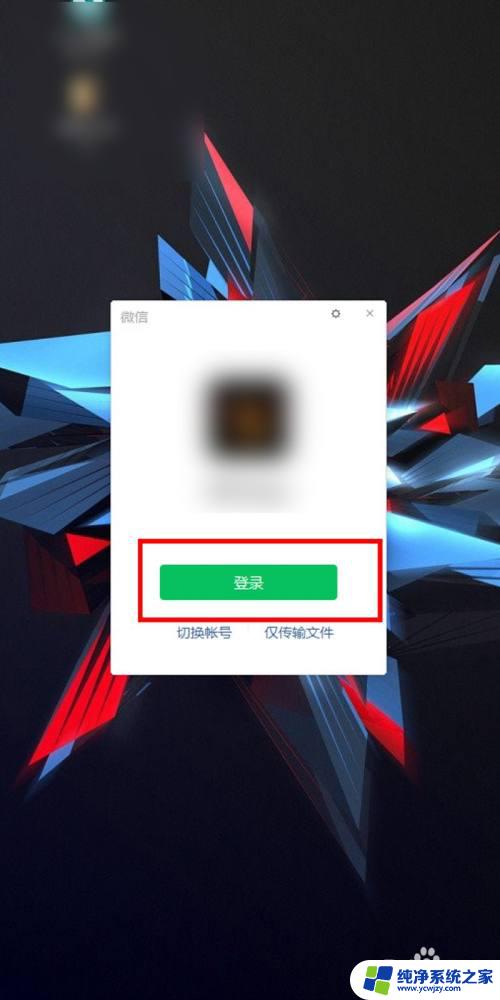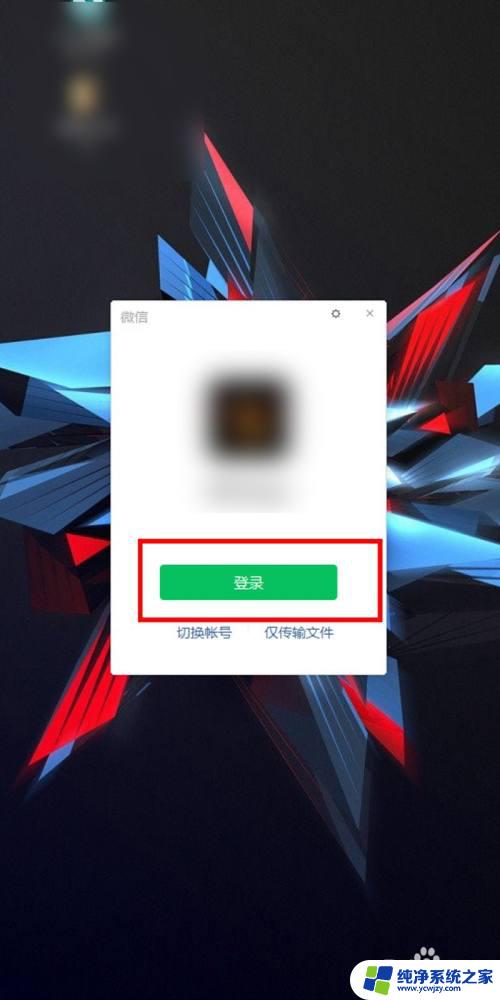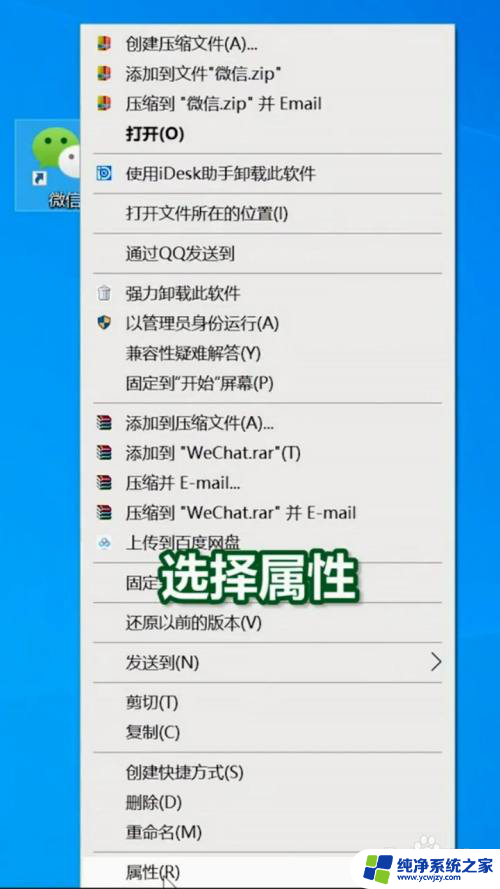电脑微信设置:如何在电脑上设置微信登录
电脑微信设置,如今电脑已经成为我们生活中不可或缺的一部分,而微信作为最为流行的社交软件之一,在我们的日常交流中起着重要的作用,在使用电脑版微信时,我们可能会遇到一些设置上的问题。对于新手来说,如何正确地设置电脑版微信,使其更加方便实用,成为了一个亟待解决的问题。本文将为大家详细介绍电脑微信的设置方法,帮助大家更好地利用电脑版微信,提升我们的使用体验。无论是调整聊天窗口的大小,还是设置消息提醒的方式,我们都将一一为您解答。让我们一起来探索电脑微信的设置吧!
操作方法:
1.电脑版微信设置点击窗口的左下角的按钮,在弹出的列表里面选择设置选项,根据自己的需求来设置微信。
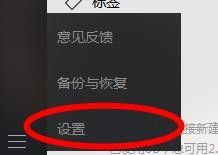
2.第一个设置是账号设置,可以看到自己微信账号的头像,也可以自己点击下方的退出账号,使用新的微信号码切换登录。
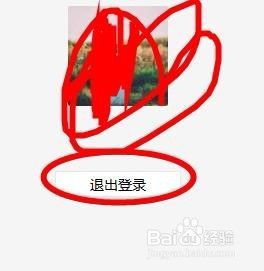
3.往下就是微信的通用设置、快捷键设置,每一个选项涉及的内容也是不一样的。设置完成之后点击关闭就可以,会自动保存当前的设置。
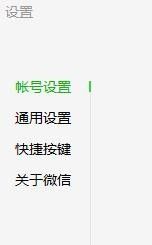
4.通用设置对微信的语音设置,可以选择简体中文、英文,设置文档的存储位置,可以更改一下也可以打开当前的文件夹。
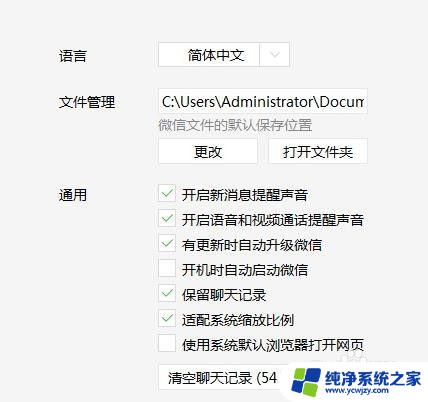
5.快捷键就是对自己经常使用功能的按键进行设置,设置一下打开微信的快捷键。聊天信息快捷发送键以及截图的快捷键,有快捷键重复的时候会有消息提醒更改设置。
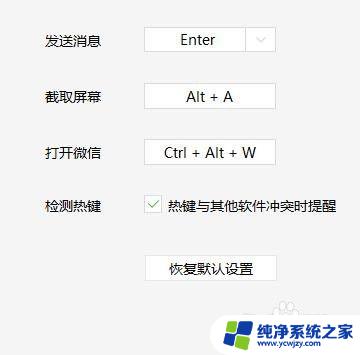
6.在微信的版本信息里面可以看到当前的版本信息,检查一下微信的版本。可以在这里更新微信的版本,有不懂的地方可以看一下帮助信息。
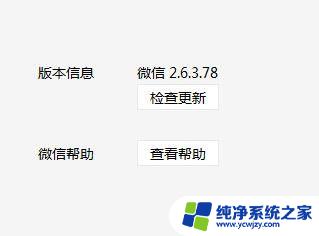
7.最后设置完成之后,点击窗口右上角的关闭选项关闭当前的设置,设置好了之后就可以自动保存,再次修改方法是一样的。
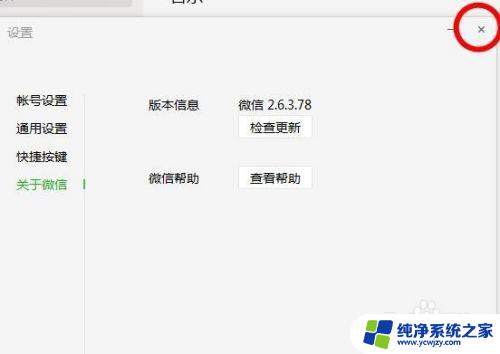
以上就是电脑微信设置的全部内容,如果出现此类问题,您可以按照本文提供的步骤进行解决,操作简单快捷,一步到位。